Instalace map v aplikaci Navitel Navigator v systému Android
Navitel GPS navigátor je jedna z nejpokročilejších a nejmodernějších aplikací pro práci s navigací. Díky tomu se můžete dostat na požadovaný bod jak online, tak přes mobilní internet a offline, předem nainstalované určité karty.
Obsah
Instalace map na Navitel Navigator
Dále se podíváme na instalaci aplikace Navitel Navigator a načítání map určitých zemí a měst do ní.
Krok 1: Nainstalujte aplikaci
Před instalací se ujistěte, že telefon má alespoň 200 megabajtů dostupné paměti. Potom klikněte na odkaz níže a klikněte na tlačítko "Instalovat" .
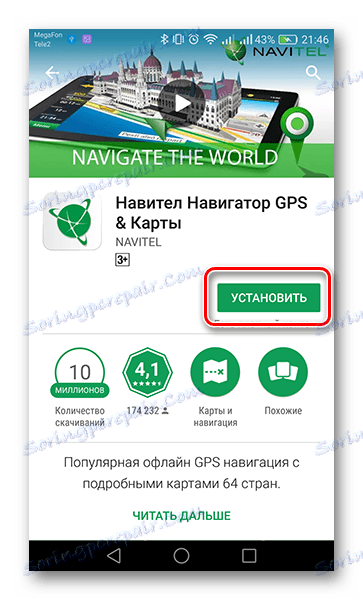
Chcete-li aplikaci Navitel Navigator otevřít, klepněte na ikonu zobrazenou na pracovní ploše vašeho smartphonu. Potvrďte požadavek na přístup k různým datům v telefonu, po kterém bude aplikace připravena k použití.
Krok 2: Stáhnout v aplikaci
Vzhledem k tomu, že navigátor neposkytuje počáteční balíček karet, poprvé, kdy bude aplikace spuštěna, aplikace nabídne bezplatné stažení ze seznamu.
- Klikněte na "Stáhnout mapy"
- Najděte a vyberte zemi, město nebo kraj, abyste přesně zobrazili svou polohu.
- Dále se otevře informační okno, ve kterém kliknete na tlačítko "Stáhnout" . Po dokončení stahování se spustí instalace a poté se otevře mapa s vaší polohou.
- Pokud potřebujete načíst sousední čtvrť nebo zemi na existující, přejděte do hlavní nabídky kliknutím na zelené tlačítko se třemi pruhy v levém dolním rohu obrazovky.
- Pak přejděte na kartu "Moje Navitel" .
- Používáte-li licencovanou verzi aplikace, klikněte na tlačítko "Koupit karty" a pokud jste aplikaci Navigator stáhli za použití v bezplatném 6-denním období, vyberte možnost "Karty pro zkušební období" .
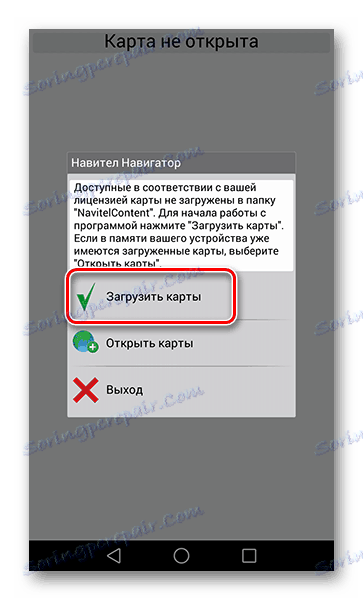
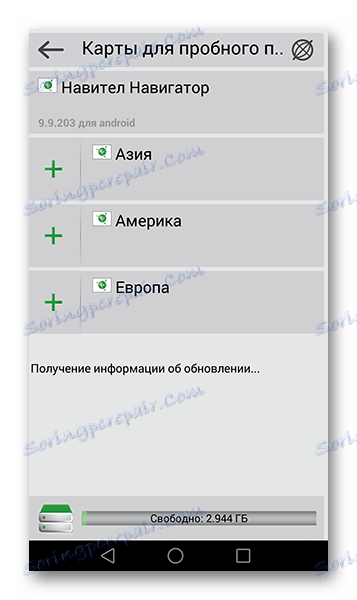
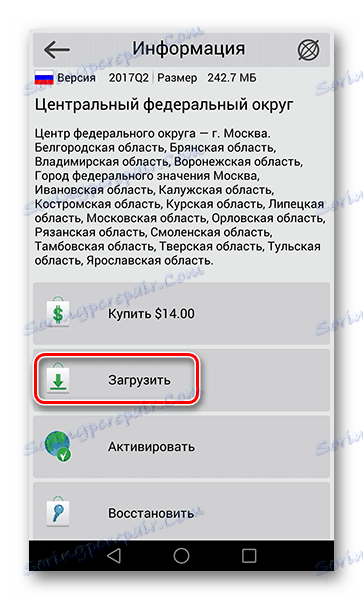
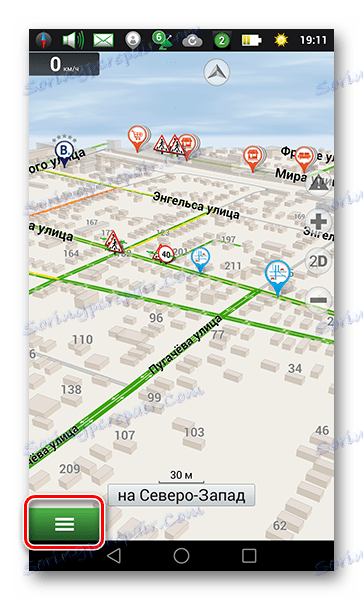
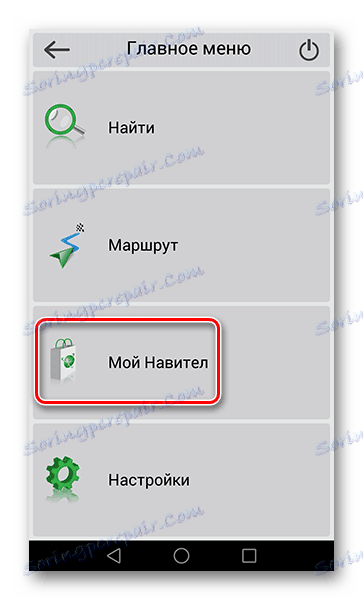
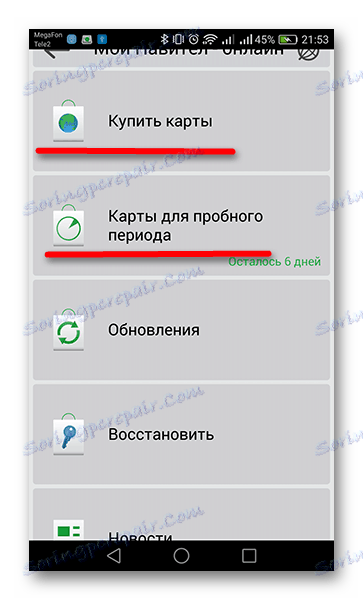
Dále se zobrazí seznam dostupných map. Chcete-li je načíst, postupujte stejně jako při prvním spuštění aplikace popsané na začátku tohoto kroku.
Krok 3: Instalace z oficiálního webu
Pokud z nějakého důvodu nemáte přístup k připojení k Internetu na smartphonu, pak potřebné karty mohou být staženy z počítače na oficiálním webu společnosti Navitel, poté je musíte přenést do zařízení.
Stáhněte mapy pro navigaci Navitel
- Chcete-li to provést, postupujte podle níže uvedeného odkazu, což vede ke všem kartám. Na stránce se zobrazí seznam společností Navitel.
- Vyberte požadovanou položku, klikněte na ni, v tomto okamžiku se stahování spustí v počítači. Na konci bude soubor ve formátu NM7 umístěn ve složce Stažené soubory.
- Připojte smartphone k osobnímu počítači v režimu USB flash disku. Přejděte do interní paměti, potom do složky "NavitelContent" a poté do "Mapy" .
- Přenos staženého souboru do tohoto adresáře, odpojte telefon od počítače a přejděte do aplikace Navitel Navigator na smartphonu.
- Chcete-li se ujistit, že mapy byly správně načteny, přejděte na kartu "Mapy pro zkušební období" a najděte ty, které byly přeneseny z počítače do seznamu. Pokud je vpravo od jejich jména ikona koše, jsou připraveni k práci.
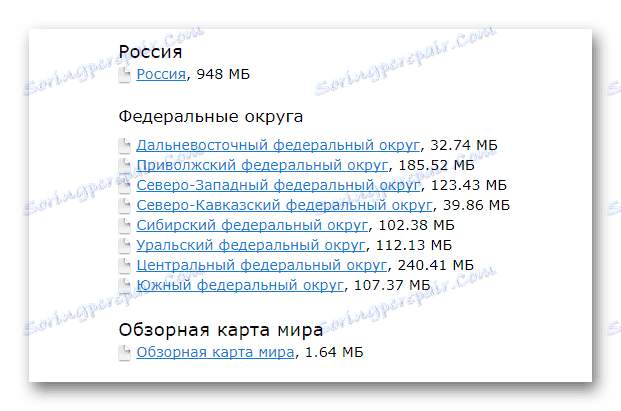
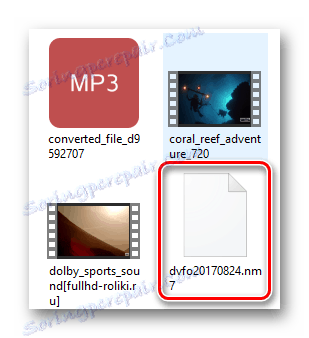
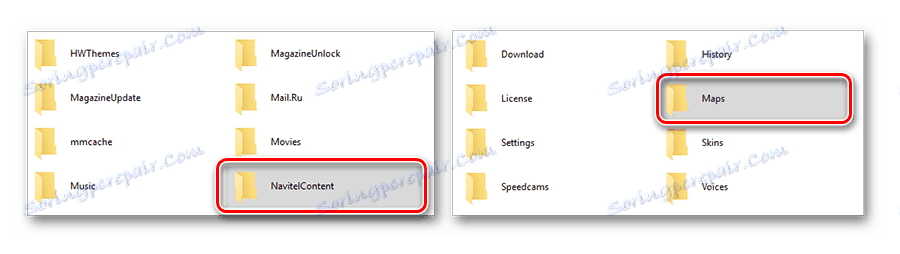
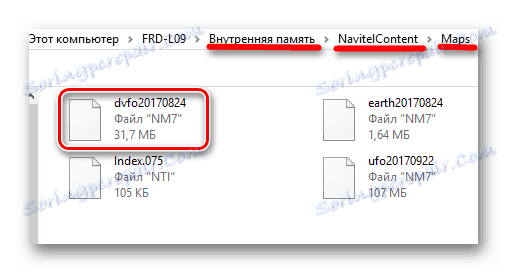
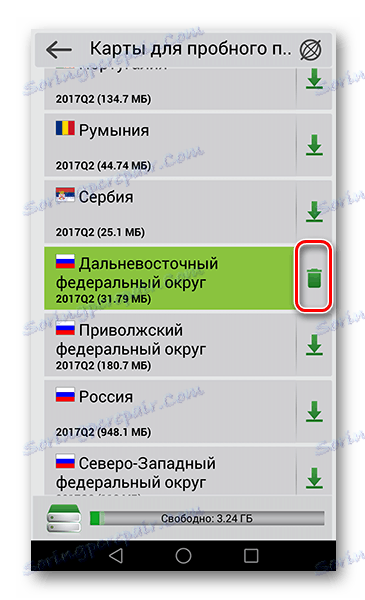
To dokončí možnosti instalace pro karty Navitel Navigator.
Pokud často používáte navigátor nebo pracujete-li intenzivní, znamená to, že máte dobrou GPS navigaci, Navitel Navigator je v této firmě hodným asistentem. A pokud se rozhodnete koupit licenci se všemi potřebnými kartami, pak v budoucnu budete příjemně překvapeni provozem aplikace.